Administrator 계정은 관리자 권한을 가지고 있는 계정보다 더 많은 권한을 가지고 있는 계정이라고 보면 된다.
윈도우11의 기본적인 기능만 사용한다면 관리자 권한을 가지고 있는 계정만으로도 충분하지만, 특정 작업에는 Administrator 계정이 필요한 경우도 있는데 Administrator 계정은 윈도우를 설치하면 기본으로 생성이 되지만 비활성화 되어있기 때문에 사용을 위해서는 활성화를 해야한다.
목차(Contents)
윈도우11 관리자 계정 cmd 명령어로 활성화
1. 관리자 권한으로 cmd 실행.
명령어 입력을 위해 cmd를 실행하자.
cmd는 시작에서 [cmd]를 검색한 뒤 관리자 권한으로 실행하면 된다.
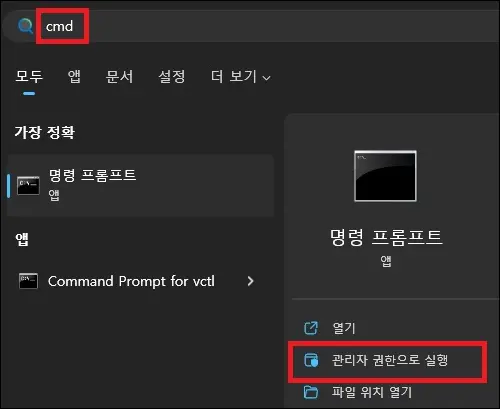
2. 계정 활성화 명령어 입력.
cmd 창이 나타나면 아래의 명령어를 입력하여 Administrator 계정을 활성화하면 된다.
net user administrator /active:yes *
3. 이름 변경 및 비밀번호 설정.
Administrator 계정 활성화 후 이름 변경하거나 비밀번호를 변경하고자 한다면 아래의 명령어를 입력하여서 변경하면 된다.
– 계정명 변경 명령어
wmic useraccount where name=”administrator” call rename name=”원하는 계정 이름”
wmic useraccount where name=”administrator” call rename name=”SGL”
– 계정 비밀번호 변경 명령어
net user administrator 비밀번호
net user administrator 1234
윈도우11 관리자 계정 로컬 사용자 및 그룹에서 활성화
1. 로컬 사용자 및 그룹 실행.
시작에서 [lusrmgr.msc]를 검색한 뒤 로컬 관리자 권한으로 실행하자.
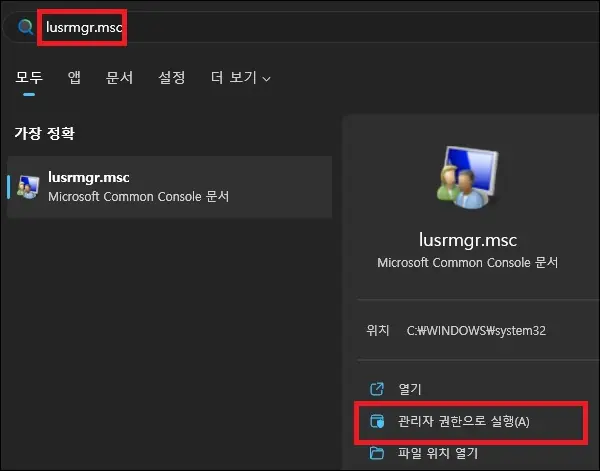
2. administrator 속성 실행.
로컬 사용자 및 그룹 창이 나타나면 왼쪽의 메뉴에서 [사용자]를 클릭.
오른쪽 화면에서 Administrator를 찾아 마우스 우클릭 메뉴를 열고 [속성]을 클릭하자.
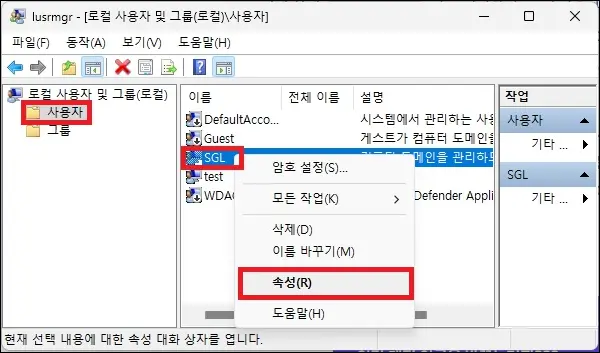
3. 계정 활성화.
속성 창을 보면 [계정 사용 안 함] 부분이 체크되어있을 것이다.
[계정 사용 안 함]을 클릭하여 체크를 해제하고 [확인] 버튼을 클릭하자.
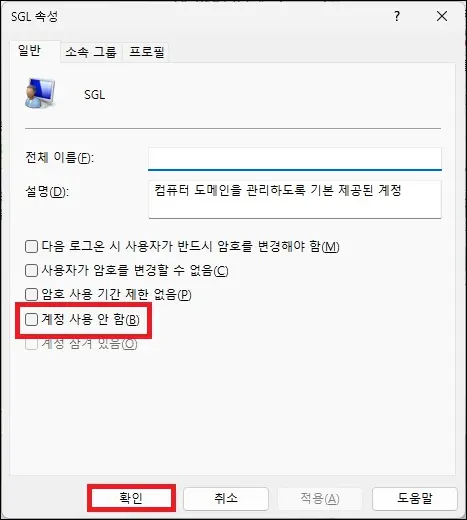
4. 이름 변경 및 비밀번호 설정.
속성을 실행할 때처럼 계정에서 마우스 우클릭 메뉴를 열어 보면 이름 변경과 비밀번호 변경이 가능하다.
그 외 내용
Administrator 계정은 윈도우의 최고 권한을 가지고 있는 계정이라고 보면 된다.
처음에도 언급했지만, 윈도우의 기본적인 기능만 사용한다면 굳이 Administrator 계정을 사용할 필요는 없으며 오히려 보안상 문제가 될 수도 있기 때문에 사용하지 않는 것이 좋다.
꼭 필요한 경우에만 활성화하고 사용하는 것을 추천한다.